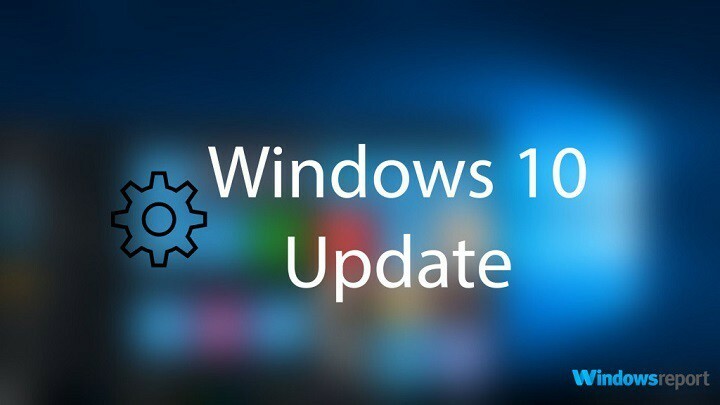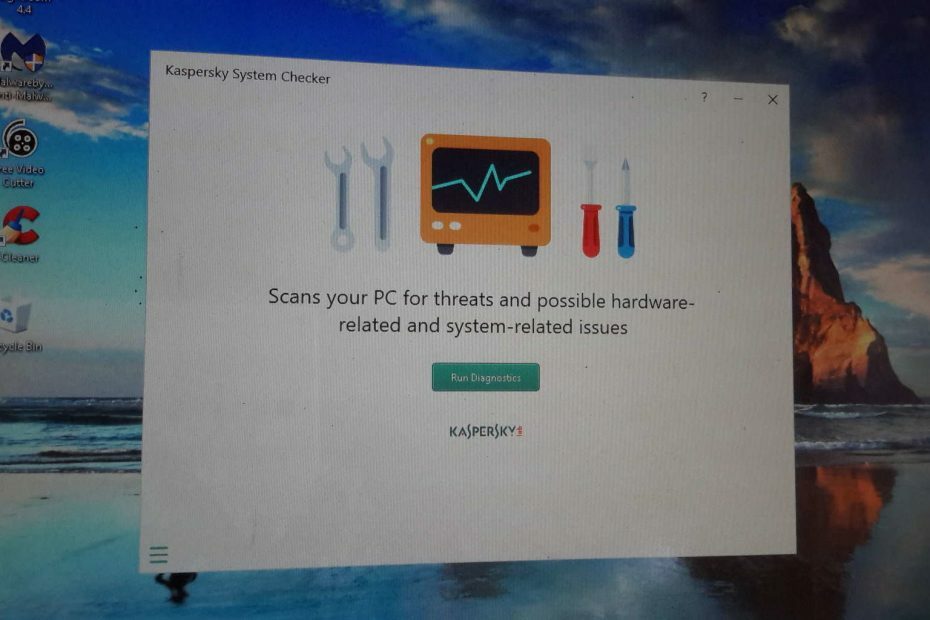- „TDSSKiller“ yra patogu naudingumas dėl valymas rootkit, bet programa ne visada kai kam prasideda vartotojų.
- Šiame trikčių šalinimo vadove yra keletas rezoliucijas dėl tvirtinimas „TDSSKiller“ paleidimo problemos.
- Mūsų svetainėje galite naršyti daugybę patogių trikčių šalinimo vadovų Fix hub.
- Patikrinti iš mūsų Antivirusinė skiltis naršyti po kitus naudingus ir lengvai sekamus vadovus.

Ši programinė įranga leis jūsų tvarkyklėms veikti ir veikti, taip apsaugant jus nuo įprastų kompiuterio klaidų ir aparatūros gedimų. Dabar patikrinkite visus tvarkykles atlikdami 3 paprastus veiksmus:
- Atsisiųskite „DriverFix“ (patikrintas atsisiuntimo failas).
- Spustelėkite Paleiskite nuskaitymą rasti visus probleminius vairuotojus.
- Spustelėkite Atnaujinti tvarkykles gauti naujas versijas ir išvengti sistemos sutrikimų.
- „DriverFix“ atsisiuntė 0 skaitytojų šį mėnesį.
„TDSSKiller“ yra a Kaspersky įrankis, skirtas pašalinti rootkit, pvz., TDSS. Tačiau kai kurie vartotojai „Kaspersky“ forume sakė, kad negali paleisti programos „TDSSKiller“.
Vadinasi, „TDSSKiller“ neveikia, bet nesijaudinkite. Šis vadovas suteiks jums įvairių sprendimų, kaip kartą ir visiems laikams išspręsti šią problemą.
Kaip galiu ištaisyti „TDSSKiller“, jei jis neveikia?
1. Paleiskite kenkėjiškų programų nuskaitymą

- Atsisiųskite ir įdiekite „Malwarebytes“.
- Atidarykite programinę įrangą.
- Spustelėkite Nuskaityti mygtuką.
- Palaukite, kol procesas bus baigtas.

Malwarebytes
Naudodami šią galingą, tačiau paprastą naudoti programinę įrangą, dirbkite optimaliai ir visada būkite apsaugoti nuo bet kokių grėsmių internete!
Apsilankykite svetainėje
2. Paleiskite „TDSSKiller“ kaip administratorių
- Paspauskite „Windows“ klavišas + E spartusis klavišas.
- Atidarykite aplanką, kuriame yra „TDSSKiller“.
- Dešiniuoju pelės mygtuku spustelėkite TDSSKiller.exe atidaryti savo kontekstinį meniu.

- Tada pasirinkite Vykdyti kaip administratorių kontekstinio meniu parinktis.
3. Paleiskite „TDSSKiller“ saugiuoju režimu
- Spustelėkite Galia mygtuką „Windows 10“ meniu Pradėti.
- Laikykite nuspaudę „Shift“ klavišas ir spustelėkite Perkrauti.
- Tada pasirinkite Trikčių šalinimas meniu Pasirinkti parinktį.

- Pasirinkite Išplėstiniai nustatymai ir Paleisties nustatymai mygtukus.
- Tada paspauskite Perkrauti mygtuką.

- Paleidus iš naujo, paspauskite 4 mygtuką, kad pasirinktumėte Įgalinti saugųjį režimą meniu „Startup Settings“.
- Po to pabandykite paleisti „TDSSKiller“ saugus režimas.
4. Išvalykite įkrovos „Windows“
- Dešiniuoju pelės mygtuku spustelėkite meniu Pradėti.
- Spustelėkite Bėk atidaryti langą tam priedui.
- Įvestis msconfig ir spustelėkite Gerai kad atidarytumėte langą šūvyje, esančiame tiesiai žemiau.

- Spustelėkite Pasirinktinis paleidimas skirtuke Bendra.
- Panaikinkite Įkelkite paleidimą nustatymas.
- Įsitikinkite, kad pasirinkote Apkrovos sistemos paslaugos ir Naudokite originalią įkrovos konfigūraciją parametrus.
- Atidarykite skirtuką Paslaugos „MSConfig“ langas.

- Pasirinkite Slėpti visas „Microsoft“ paslaugas žymimasis langelis.
- Tada spustelėkite Viską išjungti, kuri panaikins pasirinktų trečiųjų šalių paslaugų pasirinkimą.
- Paspauskite Taikyti variantą.
- Spustelėkite Gerai norėdami išeiti iš „MSConfig“.
- Pasirinkite Perkrauti dialogo lango parinktį.
- Paleiskite „TDSSKiller“, išvalę „Windows“. Jei ji veikia, tikriausiai kita programinė įranga prieštaravo „TDSSKiller“.
5. Išjunkite trečiųjų šalių antivirusines paslaugas
 Norėdami išjungti antivirusinę programą, dešiniuoju pelės mygtuku spustelėkite jos sistemos dėklo piktogramą, kad pasirinktumėte išjungimo parinktį, kuri laikinai išjungs programinę įrangą. Arba galite pašalinti antivirusinę programinę įrangą naudodami programas ir funkcijas.
Norėdami išjungti antivirusinę programą, dešiniuoju pelės mygtuku spustelėkite jos sistemos dėklo piktogramą, kad pasirinktumėte išjungimo parinktį, kuri laikinai išjungs programinę įrangą. Arba galite pašalinti antivirusinę programinę įrangą naudodami programas ir funkcijas.
6. Iš naujo įdiekite „TDSSKiller“
- Atidarykite langą Vykdyti.
- Tipas appwiz.cpl laukelyje Atidaryti ir pasirinkite Gerai variantą.
- Programų ir funkcijų lange pasirinkite TDSSKiller.
- Spustelėkite Pašalinti parinktį ir pasirinkite Taip apie bet kokius patvirtinimo raginimus.

- Arba galite pašalinti „TDSSKiller“ naudodami „unins000.exe“ pašalinimo programą, esančią jos aplanke.
- Prieš iš naujo įdiegdami „TDSSKiller“, iš naujo paleiskite „Windows“.
- Spustelėkite Parsisiųsti dabar mygtukas „TDSSKiller“ puslapis norėdami gauti naujausios versijos diegimo programą. Tada naudodami atsisiųstą diegimo programą iš naujo įdiekite programinę įrangą.
Taigi, taip galite paleisti „TDSSKiller“, kai jis neveikia. Šis išsamus straipsnis taip pat apima kai kurias rezoliucijas, kurios gali sukelti TDSSKiller paleidimo problemų.